Word 2010에서 기존 문서를 이중 공백으로 만드는 방법
학교 나 직장에 문서를 만들 때 사용하려는 특정 형식이있을 수 있습니다. 이러한 요구 사항에 지정된 설정 중 하나는 종종 사용하는 줄 간격과 관련이 있습니다. 학생들이 줄 간격을 늘려 인위적으로 문서 길이를 늘리는 것이 일반적이지만, 한 줄 간격에서 두 줄 간격으로 이동하면 독자의 눈의 피로를 덜 수 있습니다.
다행스럽게도 Microsoft는 줄 간격이 조정해야하는 문서의 요소이며 Word 2010에서이 설정을 변경하는 방법에 쉽게 액세스 할 수 있음을 알고 있습니다. 아래 자습서에서는 문서의 모든 내용을 빠르게 선택하는 방법을 보여줍니다. 그런 다음 해당 내용을 수정하여 모든 줄이 이중 간격이되도록하십시오.
Word 2010에서 문서를 이중 간격으로 변경
이 문서의 단계에서는 이미 문서를 입력했지만 문서가 두 번 간격이 없다고 가정합니다. 문서 전체에 잘못된 서식이 너무 많으면 모든 서식을 지우는 것이 좋습니다. 다양한 웹 사이트에서 정보를 복사하여 문서에 붙여 넣을 때 특히 유용합니다.
1 단계 : Word 2010에서 문서를 엽니 다.
2 단계 : 키보드에서 Ctrl + A 를 눌러 문서의 모든 내용을 선택하십시오.

3 단계 : 창의 맨 위에있는 홈 탭을 클릭하십시오.
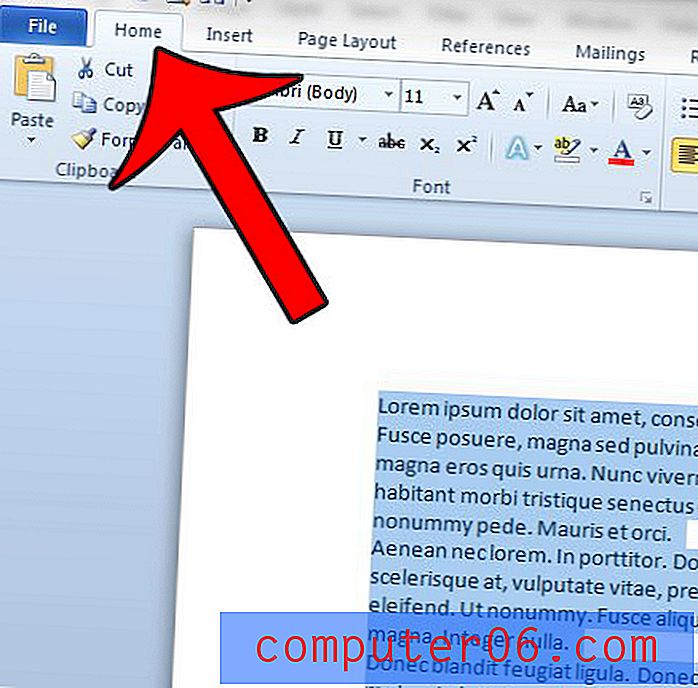
4 단계 : Office 리본의 단락 섹션에서 선 및 단락 간격 단추를 클릭 한 다음 2.0 옵션을 클릭하십시오.
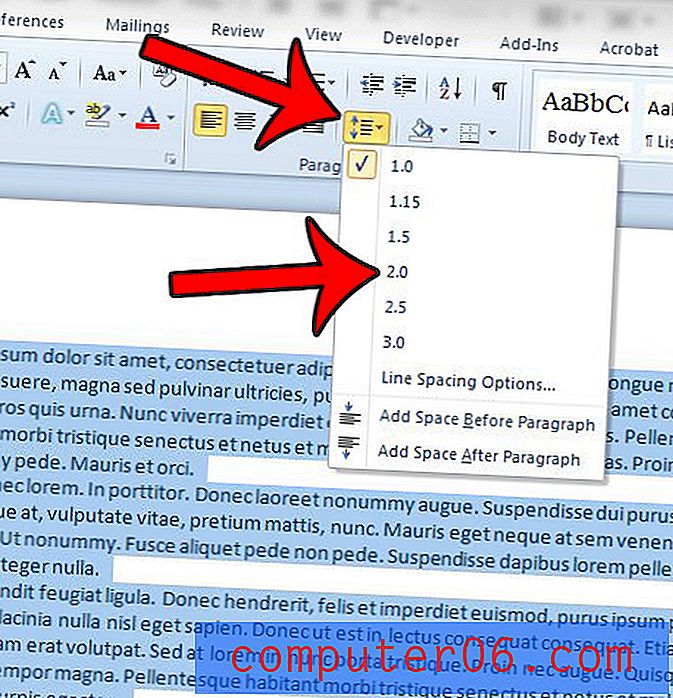
문서의 모든 줄은 이제 2.0 줄 간격을 사용해야합니다. 이 옵션을 변경 한 후 문서를 저장하십시오. 모든 새 문서가 이중 간격을 사용하도록 기본 Word 2010 설정을 조정하려면이 문서를 읽으십시오.



